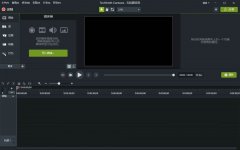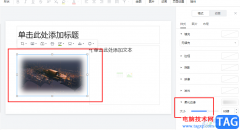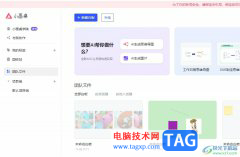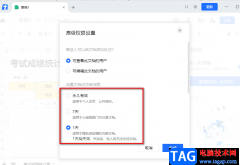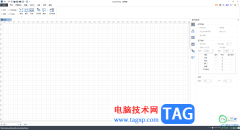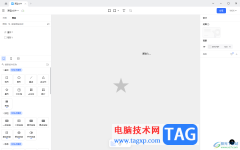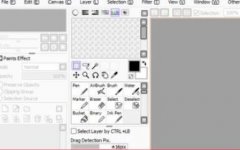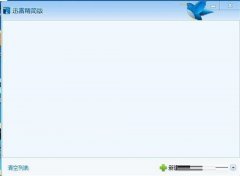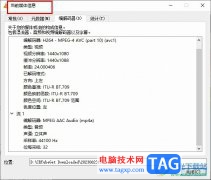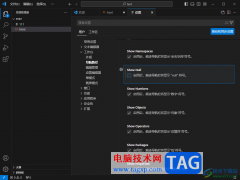很多小伙伴在选择音效软件时都会将小红花音效助手作为首选,因为小红花音效助手软件中的功能十分的丰富,并且操作简单。在小红花音效助手软件中,我们可以导入本地音频文件设置为音效,还可以将音效助手中的各种音效直接导出保存到电脑中。导出的方法也很简单,我们只需要在小红花音效助手中打开导出备份/分享音效包选项,然后勾选需要导出的内容,接着在文件夹页面中选择好保存位置,再输入文件名,最后点击保存选项即可。有的小伙伴可能不清楚具体的操作方法,接下来小编就来和大家分享一下小红花音效助手导出音效的方法。
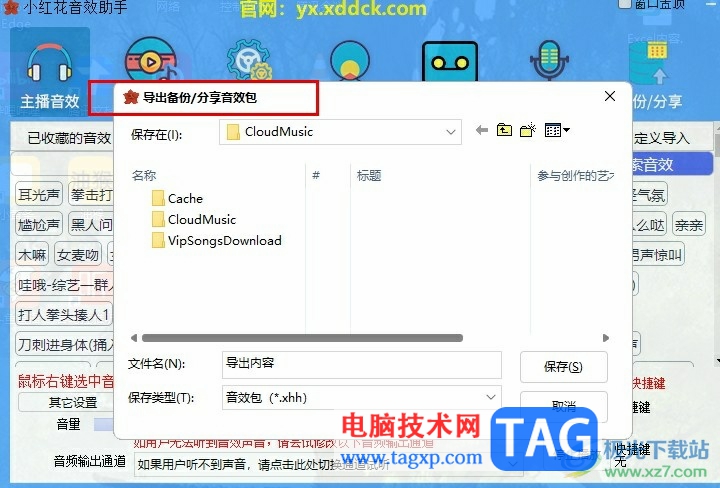
方法步骤
1、第一步,我们在电脑中点击打开小红花音效助手软件,然后在软件页面中点击打开“备份/分享”选项
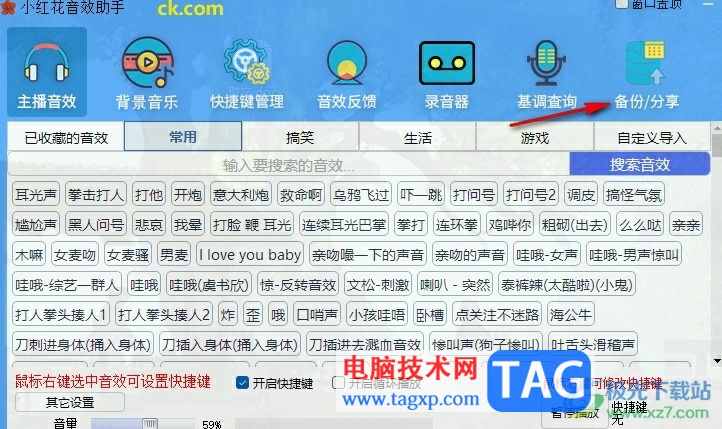
2、第二步,打开“备份/分享”工具之后,我们在下拉列表中点击打开“导出备份/分享音效包”选项
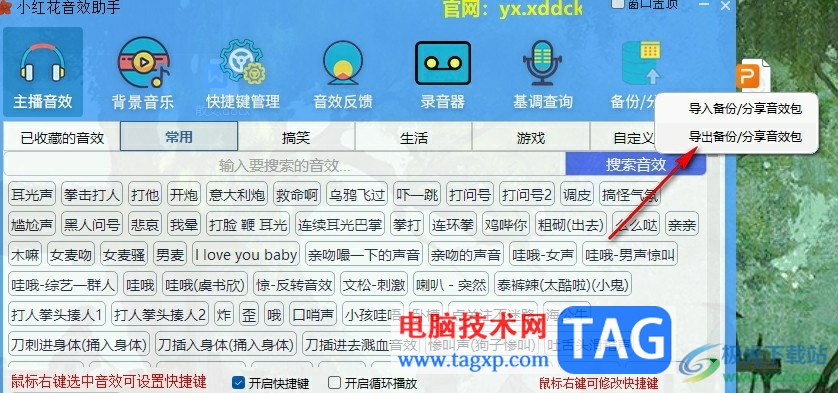
3、第三步,打开“导出备份/分享音效包”选项之后,我们在弹框中勾选自己需要的导出的内容,然后点击“确定”选项
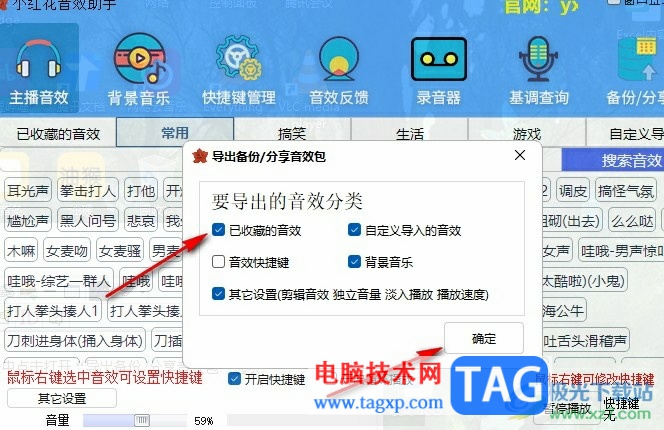
4、第四步,接着我们在文件夹页面中,先点击打开“保存在”选项,然后在下拉列表中选择一个保存位置
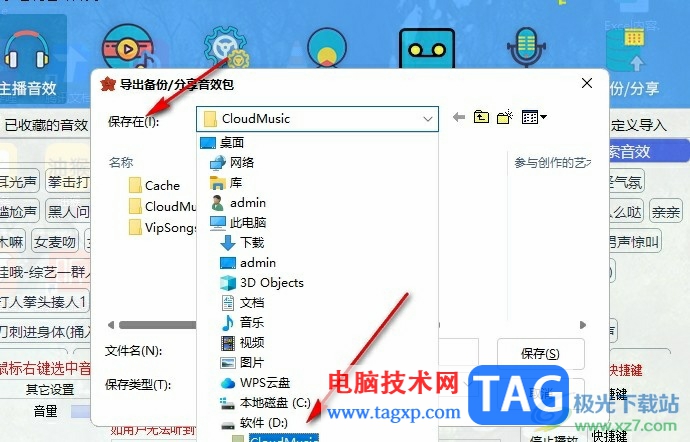
5、第五步,最后我们在文件名处输入导出内容的文件名称,然后点击保存选项即可
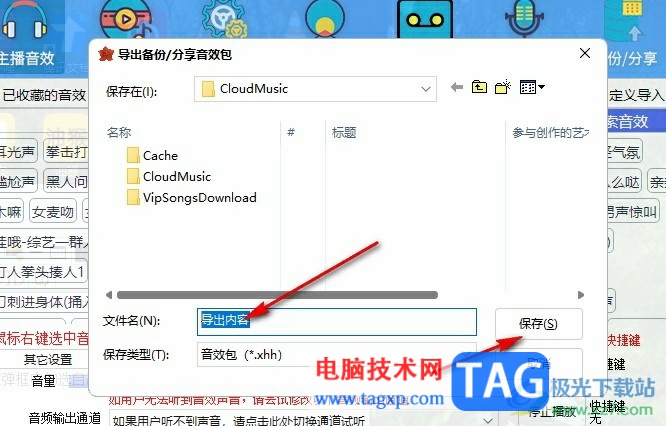
以上就是小编整理总结出的关于小红花音效助手导出音效的方法,我们在小红花音效助手页面中点击打开导出备份/分享音效包选项,然后在弹框中勾选需要导出的内容并点击确定选项,接着在文件夹页面中完成保存位置和文件名的设置,最后点击保存选项即可,感兴趣的小伙伴快去试试吧。